Como Atualizar Dados REINF Faixa Movimento Sped Integral Varejo?
Dúvida:
Como Atualizar os Dados do REINF Por Faixa nas Notas Fiscais de Compra de Produtor Rural no Movimento do Sped no Integral Varejo?
Sumário:
Solução:
1 - Consultando uma Nota Fiscal no Movimento do Sped Antes de Executar a Rotina Altera por Faixa
| Rotina: | ENTRADAS / SAIDAS |
|---|---|
| Programa: | SPD054 |
| Localização: | Administração Fiscal / Manutenção Sped / Nota Fiscal |
Para consultar uma Nota Fiscal no Movimento do Sped, acesse a localização citada acima. Utilize as setas do teclado para selecionar os caminhos e, pressione a tecla Enter para confirmá-los.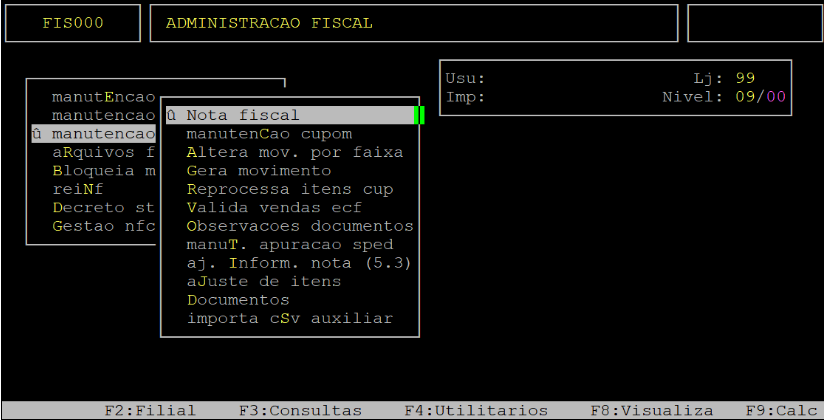
Ao acessar a rotina ENTRADAS/SAIDAS, no campo Mes/Ano informe o mês (com dois dígitos) e o ano (com dois dígitos) da nota fiscal que deseja consultar, no campo Loja informe a loja da nota fiscal (com dois dígitos), no campo E/S informe a letra E para nota fiscal de entrada, no campo Serie informe a série referente a nota fiscal (com três dígitos) ou apenas aperte a tecla Enter para alcançar o campo seguinte, e no campo Doc informe o número da nota fiscal e em seguida aperte a tecla Page Down para carregar os dados da nota.
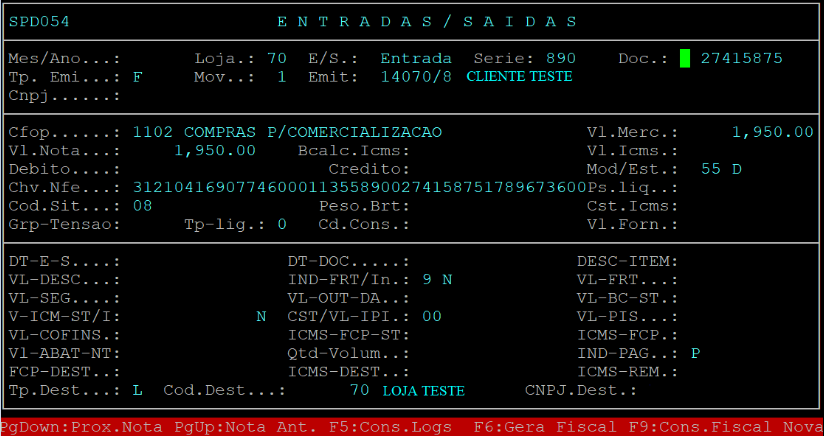
Assim que carregar os dados da nota fiscal, aperte a tecla Enter duas vezes para visualizar os dados do REINF.
No exemplo abaixo, observe que os dados estão zerados.
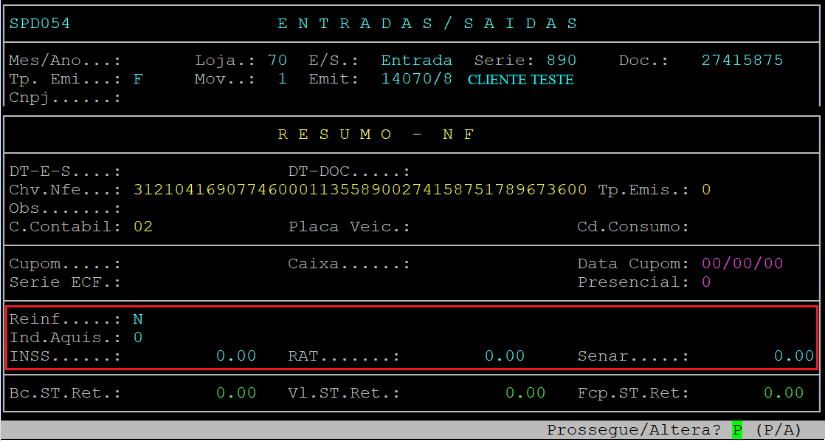
2 - Atualizando os Dados do REINF nas Notas Fiscais de Compra de Produtor Rural no Movimento do Sped
⚠️ Antes de tudo: Faça o backup!
Antes de rodar a rotina, salve os arquivos fisc*AAMM* e nf*AAMM*, onde:
-
AA = ano (2 dígitos)
-
MM = mês (2 dígitos)
Esses arquivos ficam na pasta:
📁 .../sist/arqf
| Rotina: | Altera Movimento por Faixa |
|---|---|
| Programa: | SPD329 |
| Localização: | Administração Fiscal / Manutenção Sped / Altera mov. por faixa |
🚀 Passo a passo para executar:
-
Acesse a rotina no caminho acima. Navegue com as setas do teclado e pressione Enter para confirmar.
-
Preencha os campos:
| Campo | O que informar |
|---|---|
| Referência | Mês + Ano (formato MM/AA) |
| Dia / a | Dia inicial e final (2 dígitos cada) |
| Só Rel | S para gerar apenas o relatório ou N para aplicar direto |
| Idt | Deixe N para documentos normais (não cancelados/inutilizados) |
| Loja | Código da loja (2 dígitos) |
| Ent/Saída | E para documentos de entrada |
| Movimento | 01 (entrada de NF) |
| Exclui | Apenas pressione Enter |
| Tp.Emiten | L (loja), F (fornecedor) ou T (todos) |
| CFOP | Código desejado ou 9999 para todos |
| Faixa Doc / a | Número ou faixa de documentos |
| Reinf.PR | Digite X para atualizar os dados do REINF |
2.1 Relatório de alterações
No campo Arq, informe um nome para o relatório ou apenas pressione Enter para aceitar o padrão (atumov).
2.2 Quando surgir a pergunta "Confirma?", responda com Enter ou S para gravar.
2.3 Aguarde o sistema processar. E pronto! 🚧
3. Consultando as Alterações Realizadas no Relatório do Altera por Faixa
Após finalizar a rotina altera por faixa, aperte a tecla F8, informe o nome dado no campo Arq (padrão do sistema atumov) e, aperte a tecla Enter para visualizar o relatório na tela, conforme os exemplos abaixo.

4. Consultando uma Nota Fiscal no Movimento do Sped Após Executar a Rotina Altera por Faixa
| Rotina: | ENTRADAS / SAIDAS |
|---|---|
| Programa: | SPD054 |
| Localização: | Administração Fiscal / Manutenção Sped / Nota Fiscal |
Para consultar uma Nota Fiscal no Movimento do Sped, acesse a localização citada acima. Utilize as setas do teclado para selecionar os caminhos e, pressione a tecla Enter para confirmá-los.
Ao acessar a rotina ENTRADAS/SAIDAS, no campo Mes/Ano informe o mês (com dois dígitos) e o ano (com dois dígitos) da nota fiscal que deseja consultar, no campo Loja informe a loja da nota fiscal (com dois dígitos), no campo E/S informe a letra E para nota fiscal de entrada, no campo Serie informe a série referente a nota fiscal (com três dígitos) ou apenas aperte a tecla Enter para alcançar o campo seguinte, e no campo Doc informe o número da nota fiscal e em seguida aperte a tecla Page Down para carregar os dados da nota.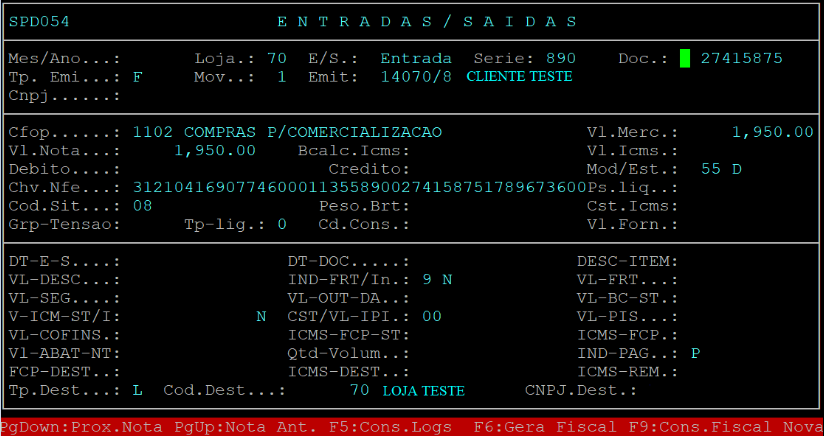
Assim que carregar os dados da nota fiscal, aperte a tecla Enter duas vezes para visualizar os dados do REINF.

Observe que os campos foram preenchidos com os dados do REINF após a execução da rotina altera por faixa. 😉
|
O Atendimento para a Avanço Informática é prioridade! Caso Você tenha alguma dúvida, fique à vontade para entrar em contato com a gente: |

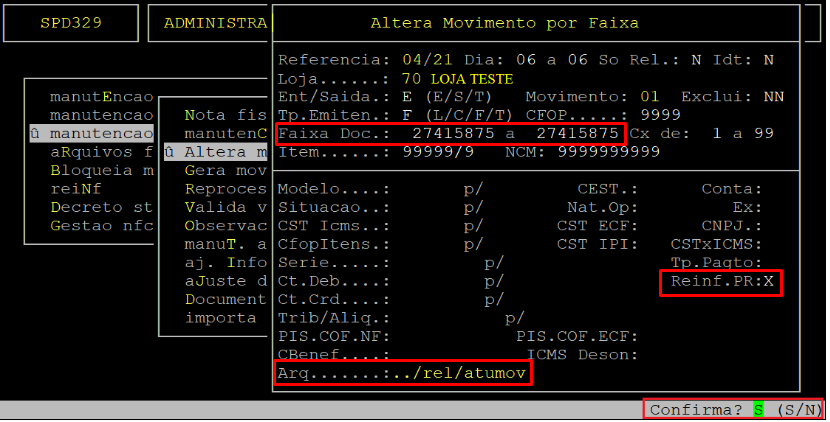

No Comments